Hur du bifogar och kopierar filer från en VHD i Windows 10

Om du har skapat en virtuell hårddisk (VHD) på din dator kan du behöva hämta filer från säkerhetskopian. Här är en titt på att ansluta en VHD och hantera dem.
Nyligen var en av mina externa hårddiskarstulna, och det kunde inte ha kommit på en sämre tid. Jag behövde några viktiga filer som jag hade säkerhetskopierat till enheten. Det enda andra sättet jag kunde hämta dem var på min andra externa skiva, men de begravdes i systembilder som jag hade skapat. Du kanske tror att mitt enda alternativ är att återställa de systembilderna.
Notera: Detta fungerar endast på Windows 10 Pro och inte på hemversionen. För mer information om hur du skapar en VHD, läs vår artikel: Hur du förvandlar din fysiska dator till en virtuell maskin.
De flesta av dessa bilder är för datorer som körsnya versioner av Windows eller har dött för många år sedan. När Microsoft släppte Windows Vista lägger den till en funktion för att välja utgåvor som kallas Komplett PC-säkerhetskopiering som senare skulle bli känd som en systembild i Windows 7. Tack och lov, när du skapar en, lagrar den hela säkerhetskopian av en PC som en VHD-fil ( Virtuell hårddisk). Sedan Windows 7 släpptes har Microsoft lagt till VHD-stöd i File Explorer. Här är en titt på hur du kopierar och hanterar filer på en VHD i Windows 10.
Montera en VHD-fil i Windows 10
Se till att din VHD-fil är tillgänglig. Ta sedan upp den dolda snabbåtkomstmenyn och välj Diskhantering.
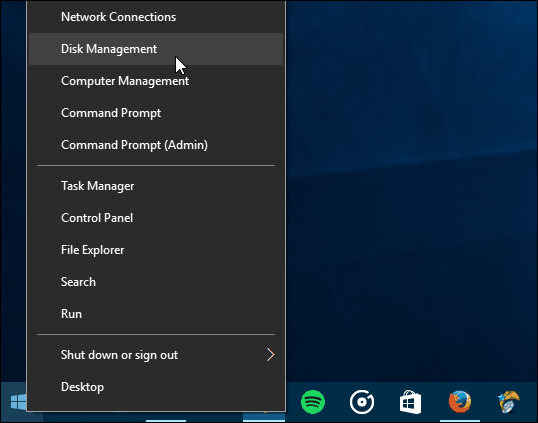
Klicka sedan på Åtgärd> Bifoga VHD.
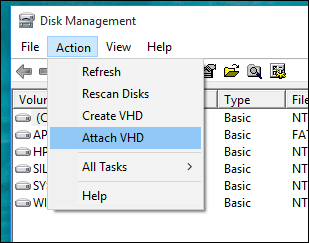
Navigera till platsen för VHD-filen. Som jag noterade använder jag en VHD-fil lagrad som en Windows System Image.
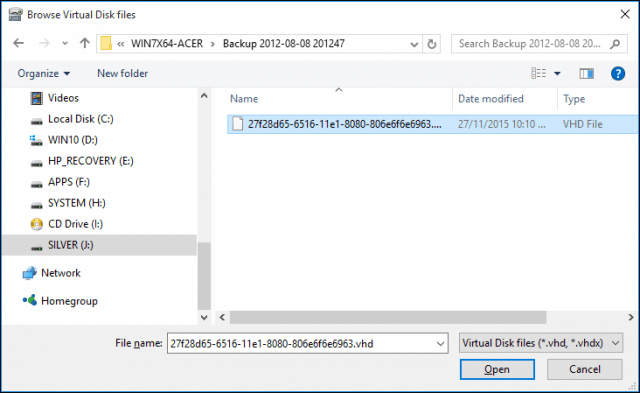
VHD-filen monteras sedan i Diskhantering, precis som om det var en vanlig fysisk enhet.

Fortsätt för att bläddra i VHD, kopiera och öppna filer som du skulle göra på en extern enhet ansluten till din PC.
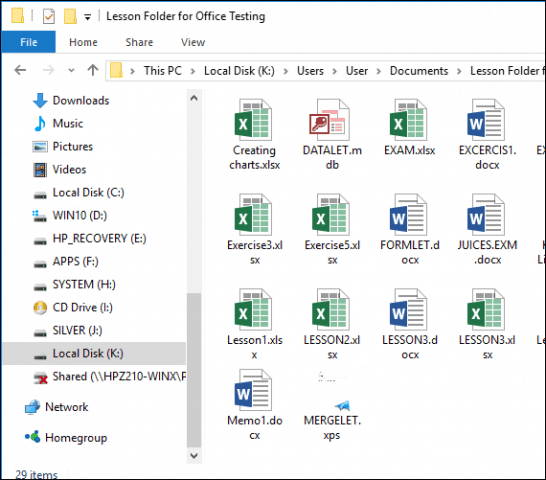
När du är klar med att använda VHD ska du bara mata ut den som du vill ha en bifogad lagring.
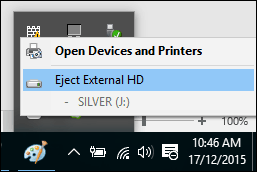
Vad ska jag göra om VHD inte tilldelas ett enhetsbrev?
Ibland kanske din VHD inte har en enhetsbokstav tilldelad när du bifogar den, särskilt om det är första gången du bifogar filen. Du kan lösa problemet genom att tilldela det.
Högerklicka på VHD-filen och klicka sedan på Byt Drive Letter and Paths.
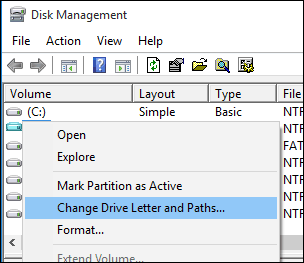
Klicka på Lägg till och välj sedan Tilldela följande enhetsbrev: radiolåda klicka sedan på listan i enhetsbrevlistan och välj sedan en tillgänglig enhetsbokstav Klicka på OK och sedan på OK igen.
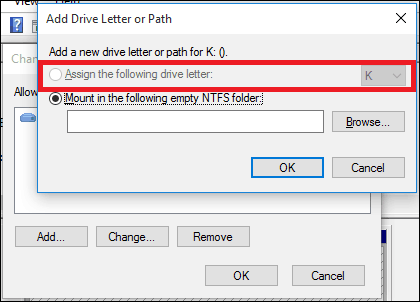
Eftersom virtuella diskar behandlas som fysiska, kan du också tilldela dem permanenta enhetsbokstäver.
Att skapa och montera VHD är en användbar funktioninbyggt i Windows. Om du är intresserad av andra sätt kan du använda VHD-filer, kolla in vår artikel om hur du konfigurerar en dual-boot-konfiguration med en VHD-enhet.
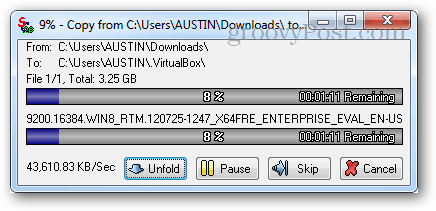









Lämna en kommentar